安装oracle 11g,先决条件检查失败问题解决方法
一、问题描述
1.1 先决条件检查失败
在安装oracle 11g时,出现执行先决条件失败的情况如下:
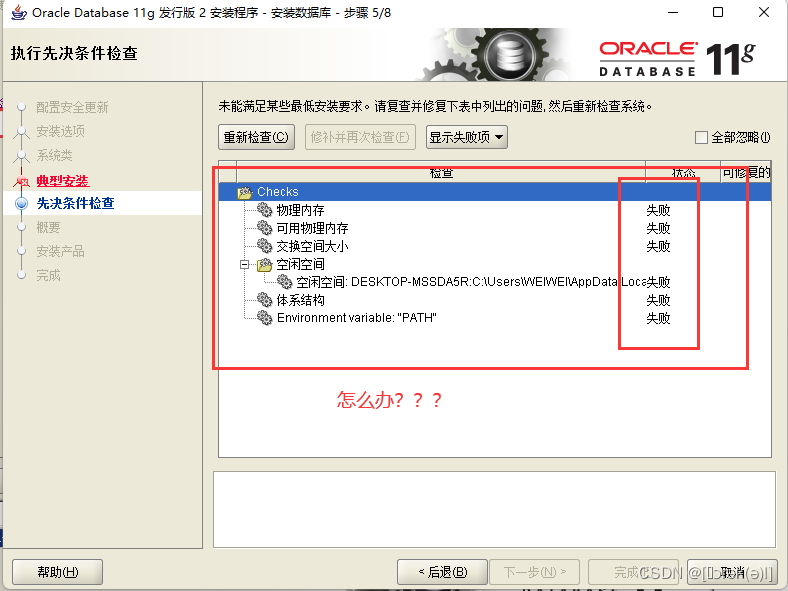
你可以点击全部忽略,继续强制安装,一般不会影响功能,但如果你想知道为什么会产生这种错误,并且当出现以上情况时又该如何解决呢?请接着往下看。
二、解决方法
2.1 在CMD命令控制台里输入‘net share c$=c:’
事实上Oracle执行先决条件检查是依赖c$共享,很多系统管理员为了安全默认都关闭了这个,所以导致检查不通过。打开方法很简单,确保“服务”里的Server服务正常运行,然后在CMD命令控制台里输入以下代码:
net share c$=c:
1.以管理员身份启动cmd
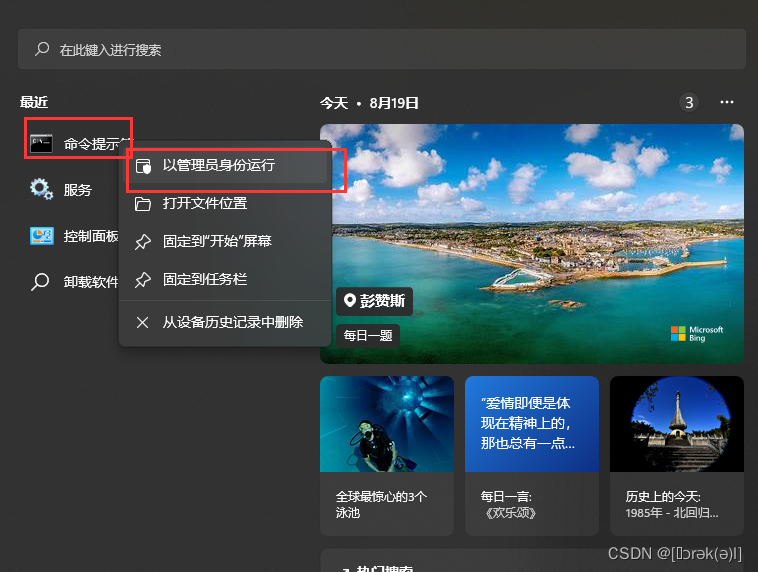
2.打开cmd后,键入“net share c = c : ”,按下回车键,会出现“ c =c:”,按下回车键,会出现“c =c:”,按下回车键,会出现“c已共享”。
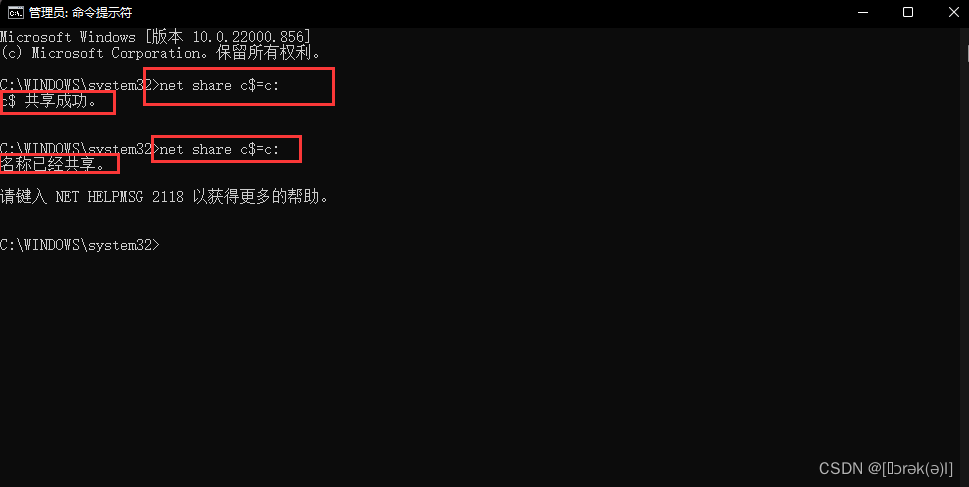
然而,有时候改好以上的可能还是失败啊,那么尝试以下方法:
2.2 注册表修改AutoShareWks项参数
1、在运行中(或键盘按 Win+R)输入regedit打开注册表
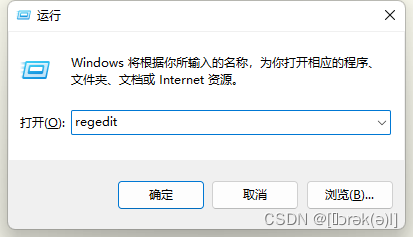
2、找到HKEY_LOCAL_MACHINE\SYSTEM\CurrentControlSet\services\LanmanServer\Parameters 选中Parameters,在右边名称中找到AutoShareWks 项,在其右键菜单中 ,点击修改,将其“数值数据(V):”由原来的0改为1,然后点击确定。
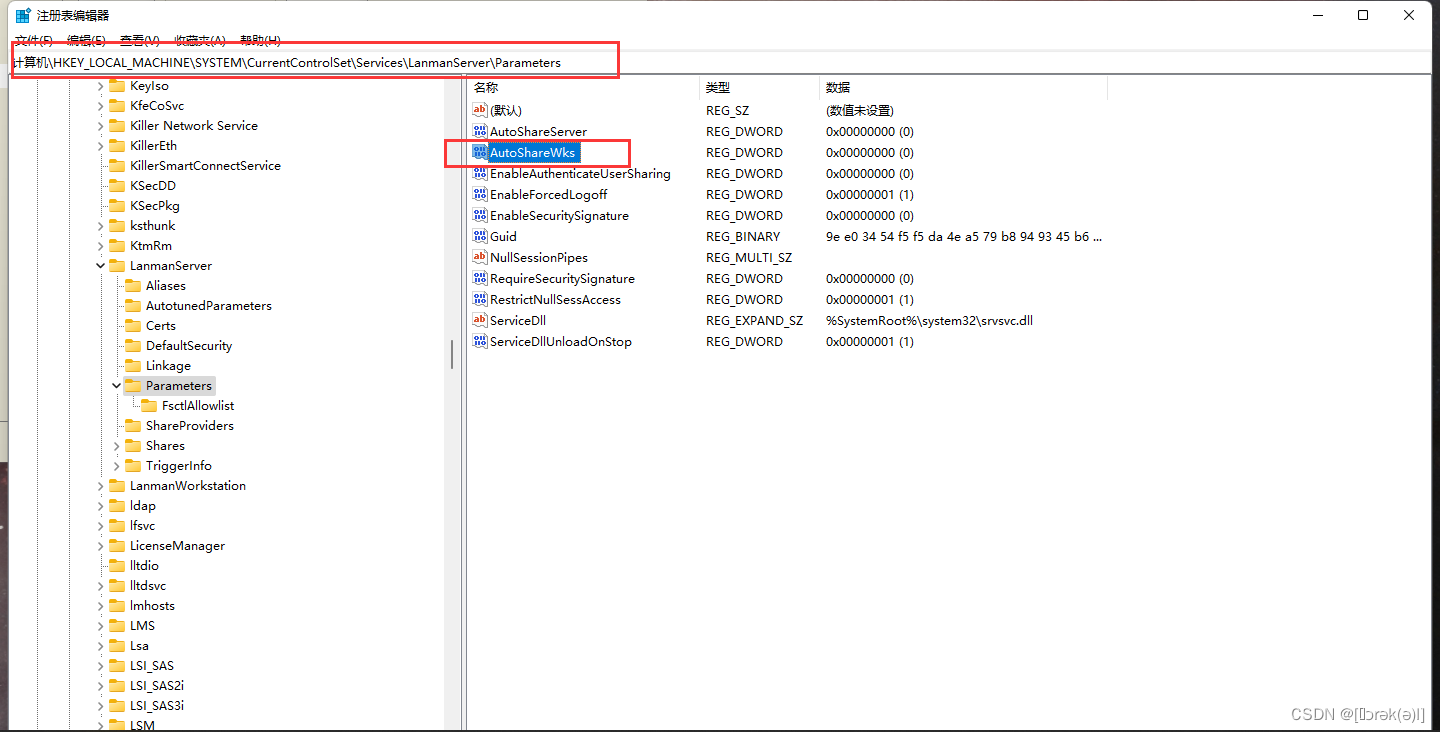
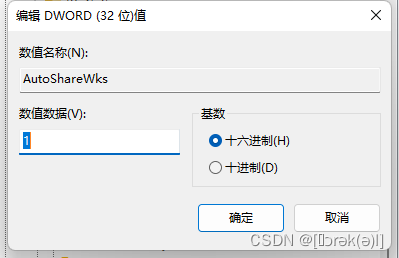
3、重新启动电脑后,通过DOS命令 net share 查看默认共享情况是否正常,在共享列表中会看到ADMIN 、 C 、C 、C、IPC$等默认共享了。
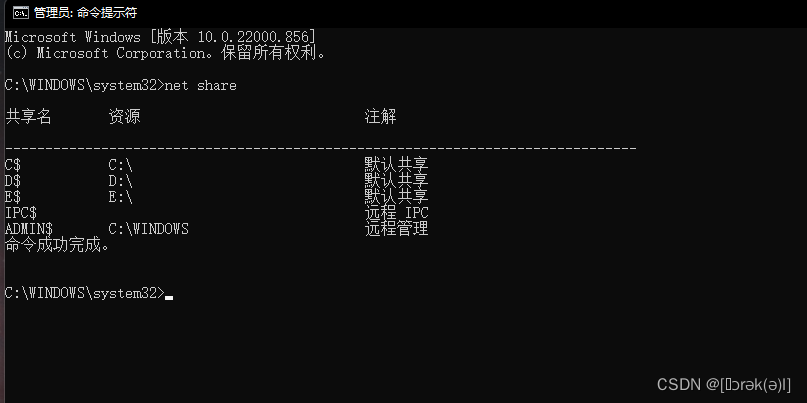
4、选中Oracle的安装文件setup.exe,右键菜单中,点击“管理员取得所有权”,然后再点击“以管理员身份运行(A)”进行安装,就不再报错了。
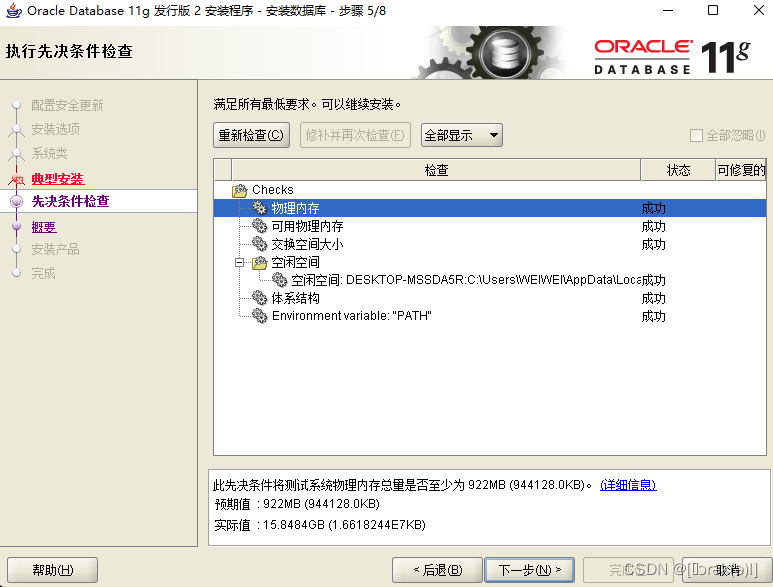
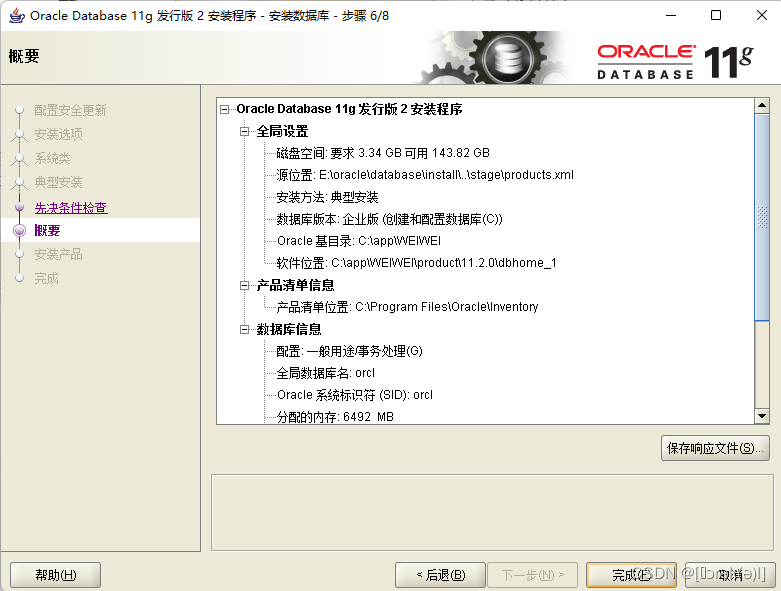
5、在Oracle成功安装完成,记得将之前修改的注册表值改回 0
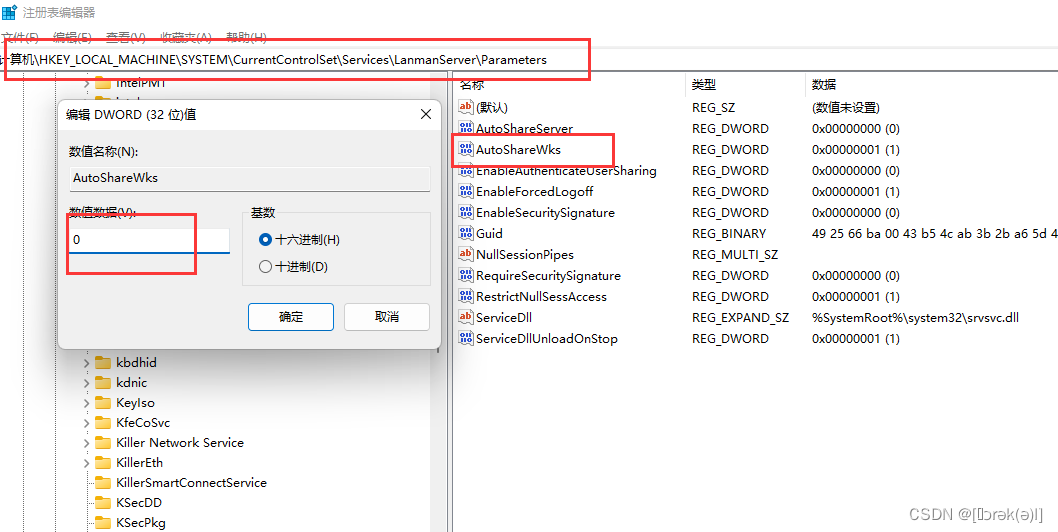
三、帮助分享
解决完这个问题,您应该会继续安装,可以点击下面链接,应该对您有帮助: